f.lux è un programma, disponibile per Mac OS X, Linux, iPhone/iPad e Android, in grado di regolare automaticamente la luminosità dello schermo e abbassarla quando tramonta il sole. Potete anche regolarvela manualmente durante il giorno e adattarla alle condizioni ambientali del luogo in cui vi trovate.
Per maggiori dettagli, e per capire se f.lux può servirvi come programma, vi invito a leggere le conclusioni in fondo all'articolo.
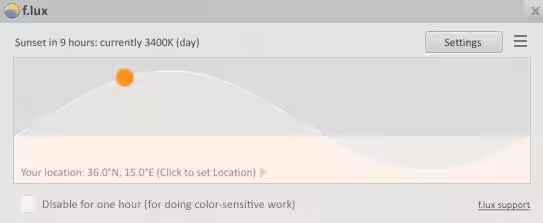
Potreste dirmi "Basta regolare la luminosità del monitor, perché devo installare un programma?", mi rendo sempre più conto che molte persone non sanno che è possibile farlo agendo direttamente sul monitor, può essere inoltre molto scomodo aggirarsi nei vari menu dello schermo per alzare e abbassare la luminosità. E' sicuramente più comodo un cursore da spostare quando serve.
Funzionamento
Per prima cosa controllate la vostra località in modo da regolare il sorgere e il calare del sole nei giusti orari. Dalla schermata precedente andate in Settings e cliccate su Change del punto 2. Set your location.
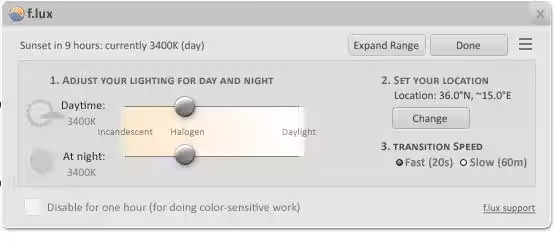
A questo punto inserite la città dove vi trovate, o almeno una località conosciuta vicino alla vostra.
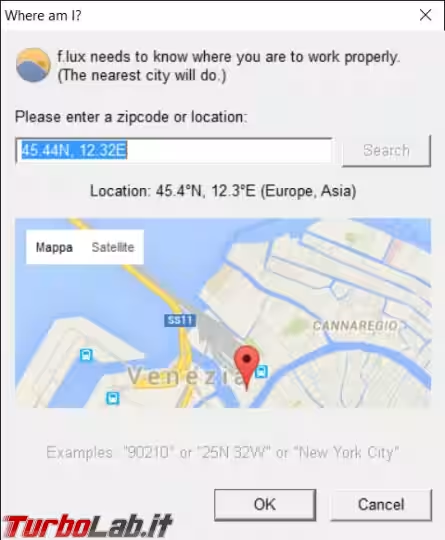
Durante questa fase potrebbero comparire degli errori come questo, insistete fino a quando non riuscite a chiudere l'errore e la schermata del Where am I?

Una volta trovata la giusta località, o almeno quella più vicina a voi, se cliccate sopra la schermata del programma potete vedere l'anteprima della variazione della luminosità dello schermo nel corso delle 24 ore.
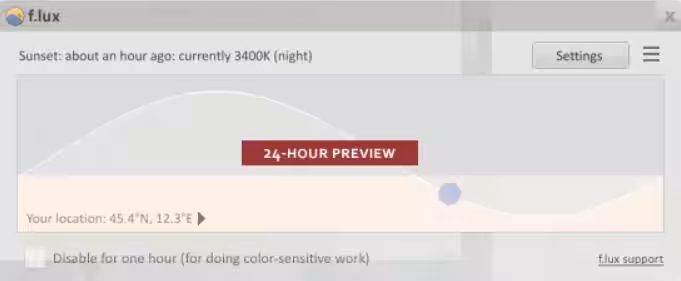
Potete espandere ulteriormente il range delle luminosità (Expand Range) e abilitare tutti i valori presenti in modo da rendere il monitor ancora più scuro, se abilitate questa opzione dovrete riavviare il computer prima di poterla utilizzare.
Tra le opzioni previste da f.lux vi è anche la possibilità di metterlo in pausa per un ora (Disable for one hour) se avete bisogno di tutta la luminosità del monitor per qualche operazione particolare.
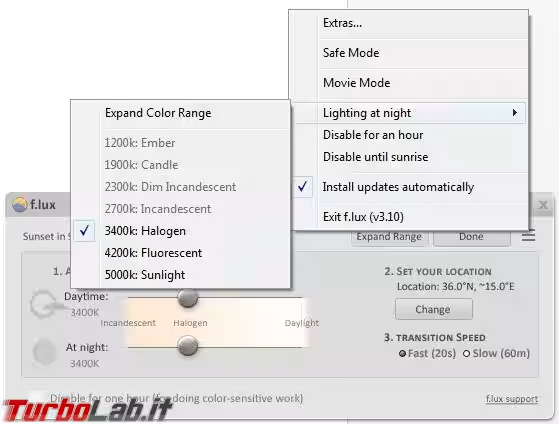
Una volta trovato un valore di luminosità che vi sembra adatto a voi, dovete andare per tentativi ci sono troppi fattori (l'ambiente, fonti luminose esterne, stanchezza fisica e visiva della persona stessa) che possono influenzare questa scelta, provate a lavorare con il computer e non spaventatevi subito se la visione vi sembrerà strana nei primi momenti. Dopo qualche ora di lavoro i vostri occhi potrebbero ringraziarvi.
Per rendervi conto della differenza, dopo qualche tempo che vi siete abituati a f.lux, provate a disattivarlo e vedete in quale modalità vi trovate meglio.
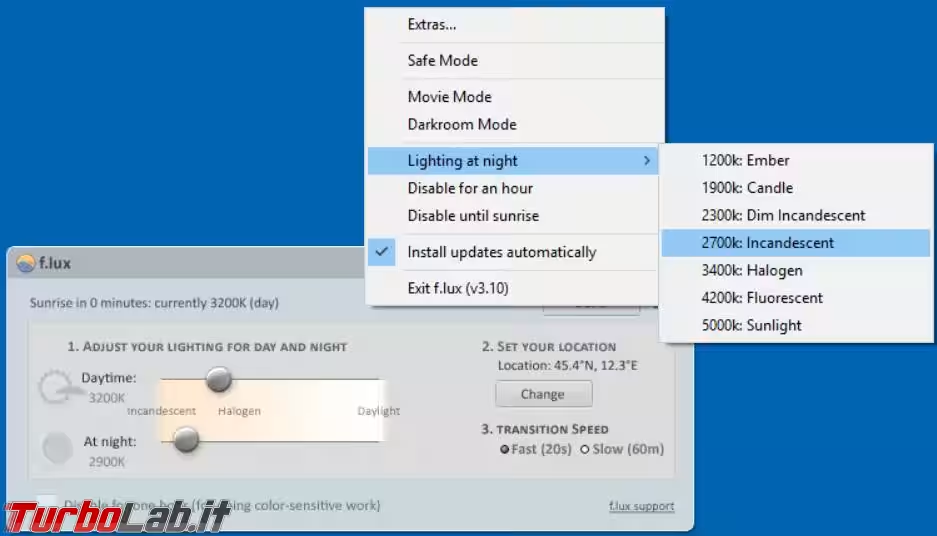
Conclusioni
Di solito, quando provo un programma, per poi recensirlo, mi deve convincere completamente, lo devo trovare utile per il maggior numero possibile di persone, deve essere (quasi) perfettamente funzionante e (possibilmente) portable e gratuito.
f.lux non risponde a tutti questi requisiti, comunque mi ha convinto abbastanza e, forse, non è utile a tutte le persone, ma ho deciso lo stesso di segnalarlo.
Ho avuto modo di provarlo in quattro computer in ambienti lavorativi/casalinghi molto diversi tra di loro, il risultato peggiore è stato su un vecchio computer, con scheda video poco performante e monitor 19", la resa non mi è piaciuta per niente, su computer con schede video più potenti e monitor più grandi i risultati sono stati migliori. Influenza molto anche l'ambiente circostante, se è molto luminoso, oppure anche la stanchezza fisica e visiva della persona stessa.
Potrei dire che il giudizio personale su f.lux buono a "giorni alterni", quando mi sento troppo stanco e con gli occhi già affaticati non sempre lo trovo così buono.
Dipende molto anche dal tipo di utilizzo che fate del computer, un giocatore accanito, o chi lavora con programmi di grafica, che ha bisogno di vedere tutto nei minimi dettagli, potrebbe non gradire di scurire il monitor in questo modo, chi invece lavora tutto il giorno con fogli Word ridurre la luminosità dello sfondo bianco del documento potrebbe risultare molto riposante per gli occhi.
Insomma f.lux è facile da installare, facile da configurare e si rimuove in un attimo se non dovesse piacervi.

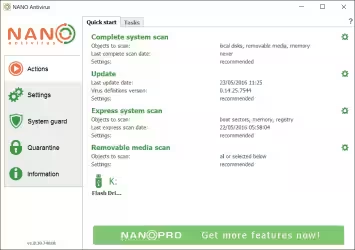





![[guida] Come aggiornare a Proxmox 9.1 senza perdere dati (metodo sicuro e ufficiale, video) (aggiornato: dicembre 2025)](https://turbolab.it/immagini/reg/6/come-aggiornare-proxmox-26248.avif)